很多用户都会使用笔记本上网来进行工作或是娱乐。不过上网本使用久了,平时又没有进行维护,容易出现卡顿等问题。这时候我们可以通过重装系统来解决电脑卡顿的问题。不过很多用户都不知道如何重装系统,那么下面就让小编为大家带来韩博士笔记本在线PE重装系统步骤。
重装须知
1、重装系统前为了避免重要文件丢失,建议提前做好备份工作。文件备份可参考:http://www.hanboshi.com/articles/1142.html
2、重装系统需要根据自己电脑配置选择系统,内存4G以上选择64位系统,不足4G选择32位系统。
重装步骤
在韩博士官网(www.hanboshi.com)下载韩博士装机大师。然后打开韩博士,在软件的界面中点击“系统重装”,进行环境检测。韩博士会根据环境监测的结果,来推荐适合的系统以供下载。
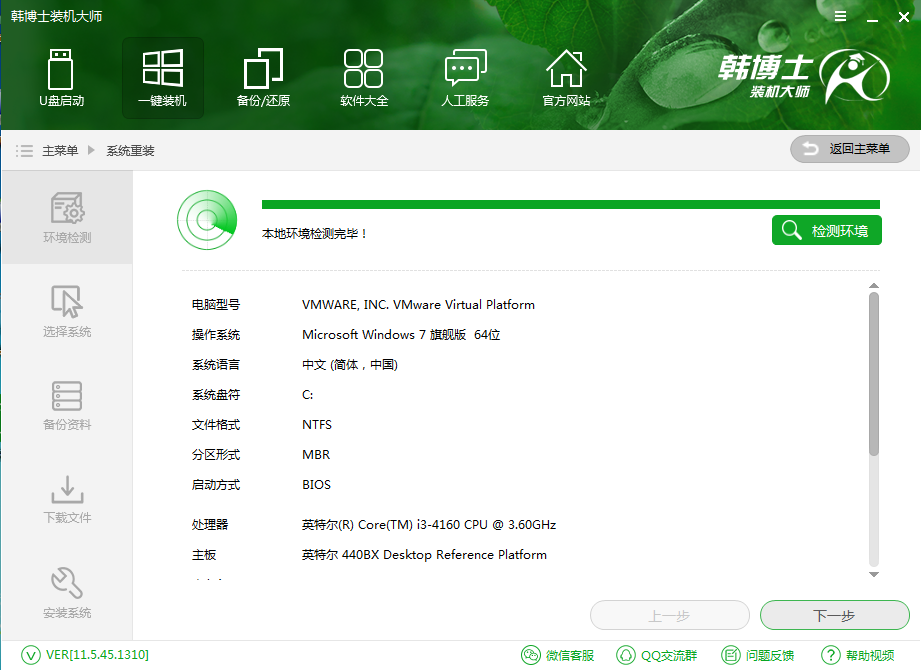
韩博士提供了xp、win7、win8、win10多种版本的Windows系统,只要电脑符合重装的条件,就可以随意选择系统进行重装。对于电脑小白,建议重装GHOST版的win7 64位旗舰版系统。
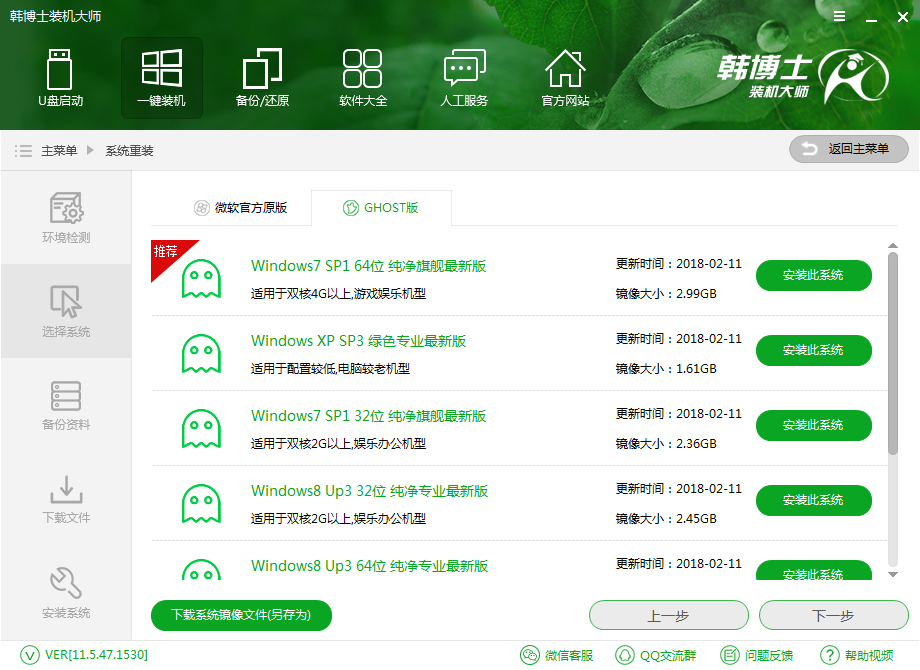
选择好系统后,就会进行系统的下载。系统文件比较大,所以需要花费一定的时间才能完成。韩博士支持断点下载,如果中途需要推出,可以先关闭韩博士,下次继续下载即可。
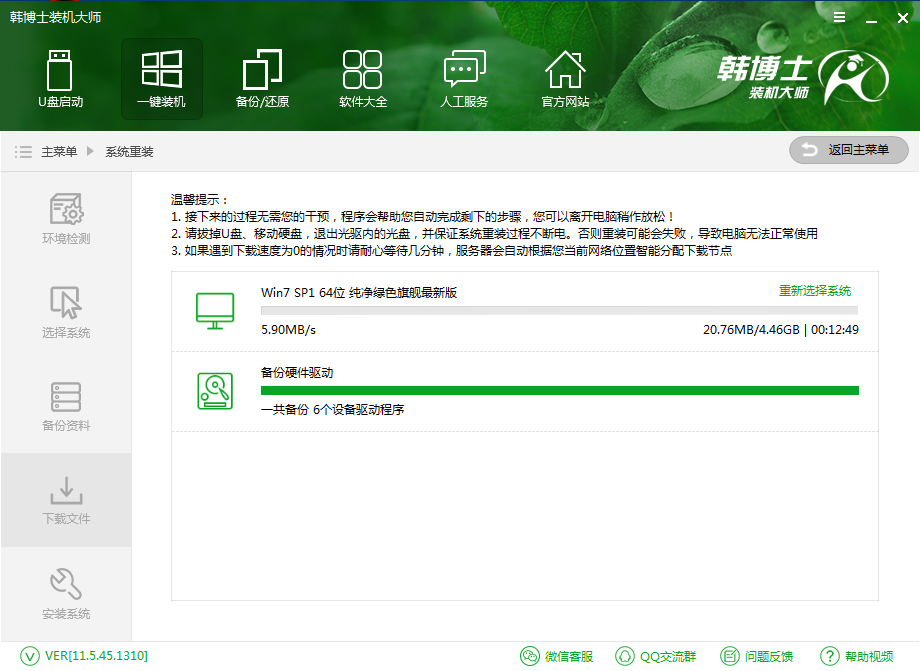
在系统下载完成后,韩博士会进行安装部署。重启电脑后,在开机启动项中选择PE安装模式,进入PE系统后即可自动开始进行系统的重装。在重装过程中请不要断开电源,以免重装失败导致无法进入系统。如果无法进入系统,建议使用U盘重装,具体可参考:http://www.hanboshi.com/articles/1157.html
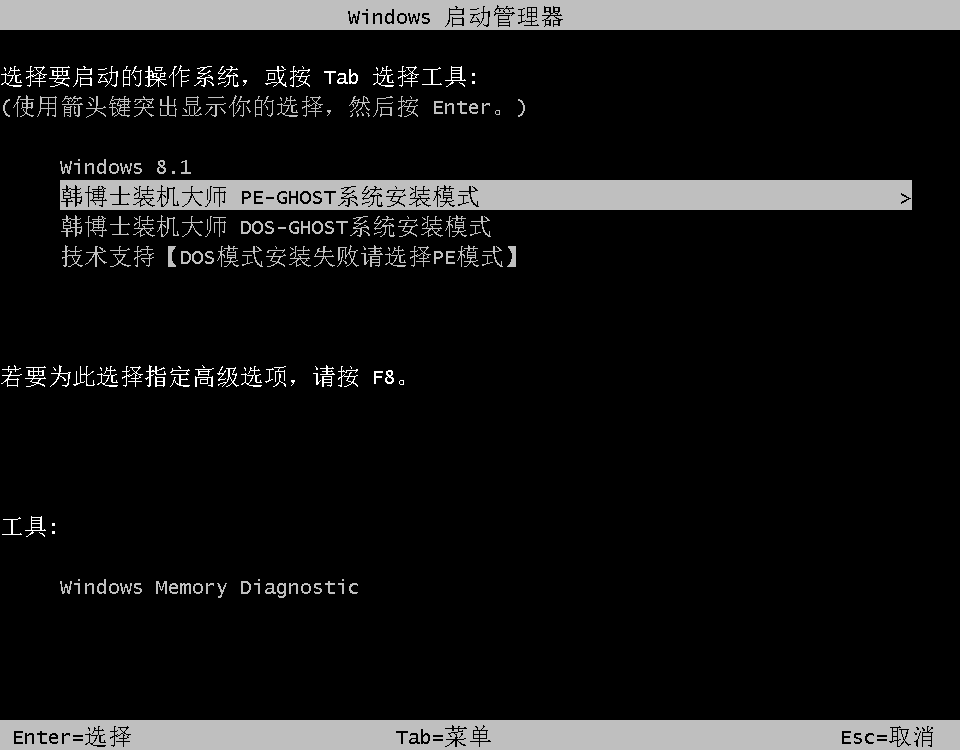
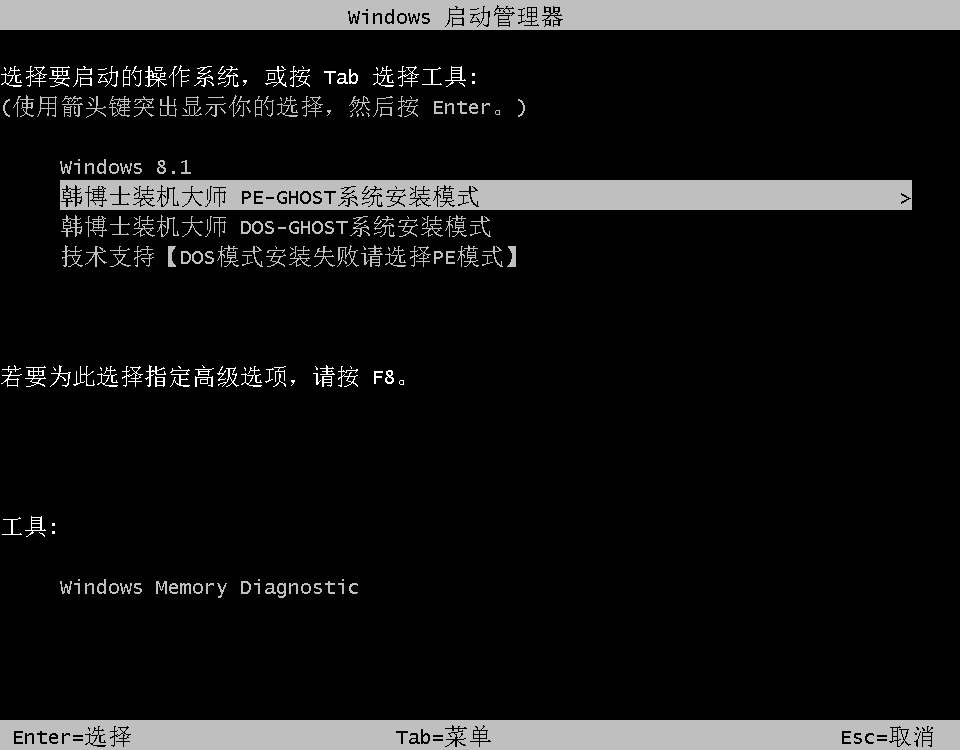
系统重装完成后,经过系统部署的初始化设置,就可以进入重装好的Windows系统中。

以上就是小编为大家带来的韩博士笔记本在线PE重装系统步骤。上网本想要重装系统,可以借助韩博士装机大师,只需简单的操作,就能自动进行重装系统,非常方便。

